前言
今天给小伙伴们分享一下 ComfyUI 的原生的分区域融合出图技巧,不需要额外下载插件哦!
简单来介绍一下,就是把一张大图分割成几个部分,然后每个部分写自己区域的提示词,最终汇总融合成一张图片,可能不太准确,但是差不多就是这么个意思!
最近 Flux.1 比较火嘛,我们就用 Flux.1 来做下演示!
好了,话不多说,我们直接开整。
—
还是一样,我们先来看效果:
首先,我们可以修改人物在一张图像中的具体位置。
把人物放在左下角。

把人物放在中间。

把人物放在右边高一些的位置。

所有的AI设计工具,模型和插件,都已经整理好了,👇获取~
效果还不错吧!
还可以在图像上添加多个主角和元素,反正是分区域绘图,一个是画,两个也是画嘛!
防止大家说以上是拍的照片,接下来我们换成漫画风格。
指定女孩在左边,男孩在右边。

男孩在右边,女孩在左边

不止是可以添加两个主体或者元素,你想添加更多也都是可以的!
好了,接下来,我们就来聊聊这个具体是如何实现的!
我们主要来看框中的「区域提示词」这一块,这个就是分区域绘图工作流中核心的一部分了,其他的节点就是基本的文生图工作流节点了。工作流放在文末的网盘里了,需要的小伙伴自取。
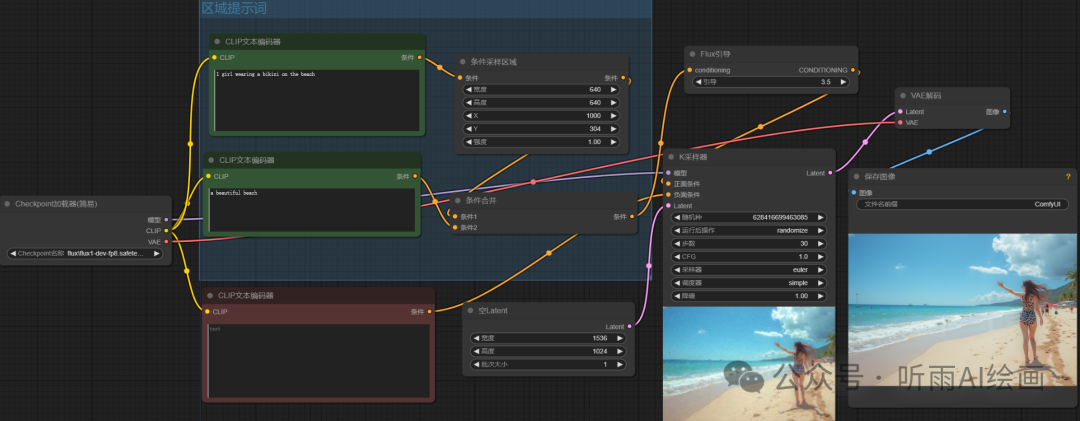
我们再单独截图出来看一下,可以看到 A 提示词链接了一个「条件采样区域」,这个就是我们分区域绘图中的区域绘图模块了,它主要是用来表示这个主题在全局中的占用的区域大小和具体位置。
B 提示词就是全局提示词的描述了,比如一些背景提示词,质量提示词之类的。
这里还有一个「条件合并」节点把多个提示词合并传输给采样器。
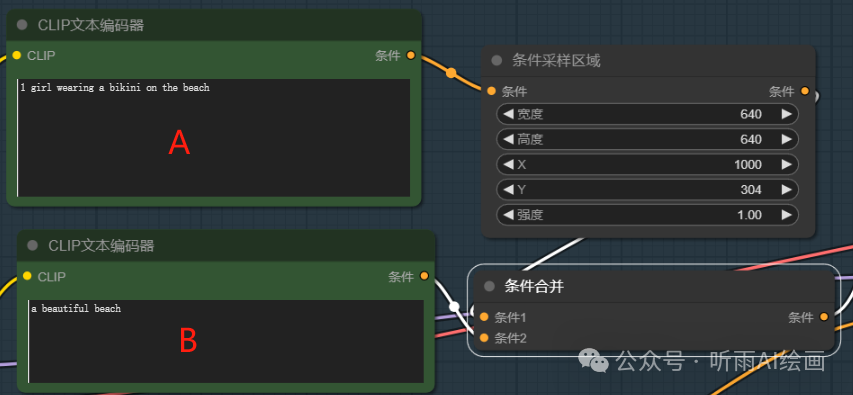
给大家截一张正在采样过程中的图片,对比「条件采样区域」节点来看。
可以看到宽度和高度就是主体所在位置的大小,比如这里图片的总的分辨率是 1536*1024,这里主体图片的大小只占了 640*640,就是下图中比较亮的这一块。
主体的位置就是由 XY 轴决定的,比如这里 X=1000,那就是往右在图片宽度 1000 的位置;Y=304,那就是高度往下 304 的位置。
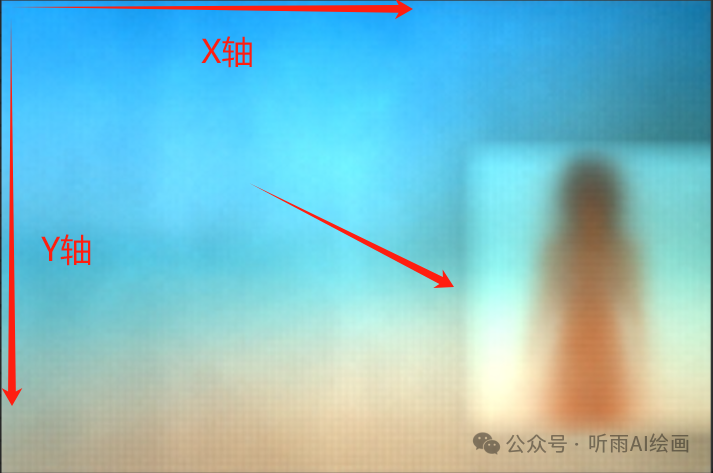
多主体也是一样的操作,有几个主题那就多几个条件采样区域就好了,反正一直往上套就行了。

这里需要注意一下,全局提示词是必须要有的,最好可以把各个元素关联起来的提示词,要不然出来的图片每个区域之间分界会比较明显,融合度比较差。

区域提示词中最好也带上相同背景的一些提示词,如果融合度不好的话,可以考虑多个区域之间进行边界的交汇,有重叠的地方,适当调整迭代步数,当然重绘也是一种选择。
总的来说,效果还是很不错的,区域绘图的准确度很高,融合度也很好!
这里分享给大家一份Adobe大神整理的《AIGC全家桶学习笔记》,相信大家会对AIGC有着更深入、更系统的理解。
有需要的朋友,可以点击下方免费领取!
AIGC所有方向的学习路线思维导图
这里为大家提供了总的路线图。它的用处就在于,你可以按照上面的知识点去找对应的学习资源,保证自己学得较为全面。如果下面这个学习路线能帮助大家将AI利用到自身工作上去,那么我的使命也就完成了:

AIGC工具库
AIGC工具库是一个利用人工智能技术来生成应用程序的代码和内容的工具集合,通过使用AIGC工具库,能更加快速,准确的辅助我们学习AIGC

有需要的朋友,可以点击下方卡片免费领取!
精品AIGC学习书籍手册
书籍阅读永不过时,阅读AIGC经典书籍可以帮助读者提高技术水平,开拓视野,掌握核心技术,提高解决问题的能力,同时也可以借鉴他人的经验,结合自身案例融会贯通。

AI绘画视频合集
我们在学习的时候,往往书籍源码难以理解,阅读困难,这时候视频教程教程是就很适合了,生动形象加上案例实战,科学有趣才能更方便的学习下去。
























 1029
1029

 被折叠的 条评论
为什么被折叠?
被折叠的 条评论
为什么被折叠?








